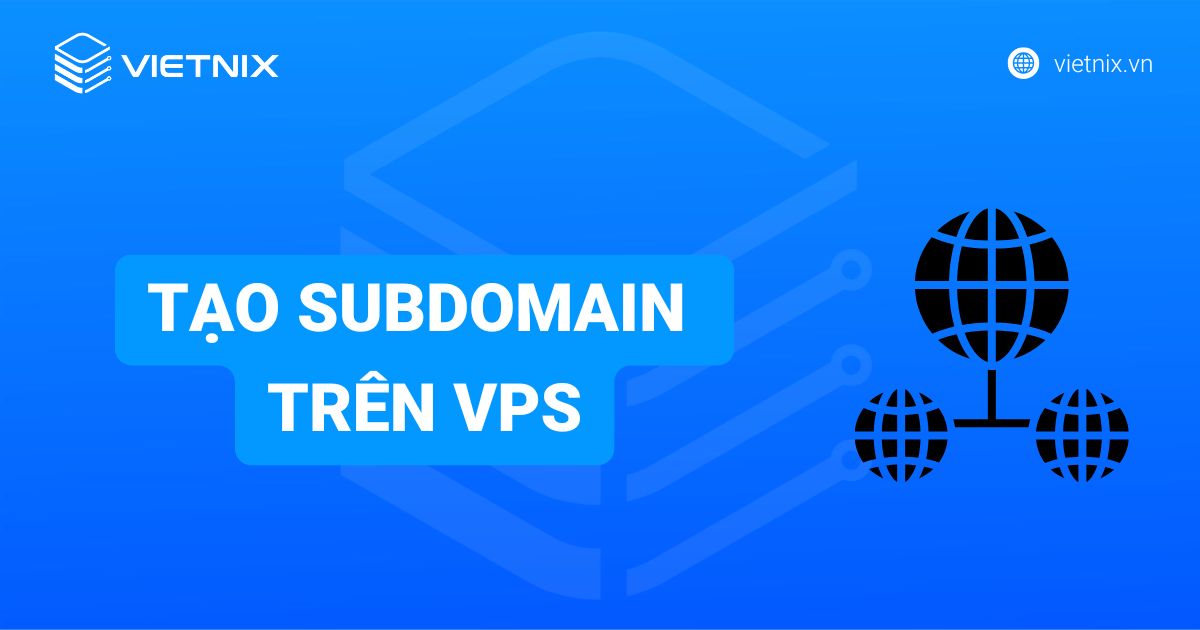Microsoft Azure cung cấp một nền tảng mạnh mẽ để bạn triển khai máy chủ ảo (VPS) cho nhiều mục đích. Tuy nhiên, quy trình tạo và quản lý có thể phức tạp, đặc biệt với gói dùng thử miễn phí. Bài viết này mình sẽ hướng dẫn tạo VPS Azure chi tiết từng bước cũng như chỉ ra các lưu ý quan trọng trong quá trình sử dụng dịch vụ này.
Những điểm chính
- Khái niệm VPS Azure: Hiểu rõ VPS Azure là gì và vai trò của dịch vụ này đối với người dùng.
- Ưu và nhược điểm của VPS Azure: Đánh giá được các ưu và nhược điểm để xem VPS Azure có phù hợp với nhu cầu của bạn không.
- Trường hợp nào nên sử dụng VPS Azure: Xác định được các trường hợp sử dụng phù hợp, từ phát triển ứng dụng đến các dự án nhỏ cần gói miễn phí.
- Chuẩn bị trước khi tạo VPS Azure: Nắm được những thông tin cần chuẩn bị và quy trình đăng ký tài khoản Azure.
- Hướng dẫn tạo VPS Azure: Nắm vững quy trình các bước chi tiết để tạo một máy chủ ảo trên nền tảng Azure.
- Hướng dẫn cách đăng ký VPS Azure miễn phí: Biết cách đăng ký và tận dụng gói dùng thử miễn phí của Azure một cách hiệu quả.
- Lưu ý quan trọng khi sử dụng gói Azure Free Trial: Nắm được các giới hạn quan trọng của gói dùng thử để tránh phát sinh chi phí không mong muốn.
- Biết đến giải pháp VPS Vietnix thay thế tối ưu cho VPS Azure cho người dùng Việt Nam.
- Giải đáp thắc mắc thường gặp: Giải đáp các thắc mắc thường gặp về yêu cầu đăng ký, quản lý và giới hạn của VPS Azure.

VPS Azure là gì?
VPS Azure là cách gọi thông thường của dịch vụ Azure Virtual Machines (Azure VM), đây là dịch vụ thuê máy chủ ảo được cung cấp bởi Microsoft Azure, một trong những nền tảng điện toán đám mây hàng đầu thế giới. Đây là một giải pháp cho phép bạn thuê và sử dụng một máy chủ ảo với tài nguyên riêng biệt (CPU, RAM, ổ cứng, mạng) mà không cần phải đầu tư hay bảo trì phần cứng vật lý.
Với VPS Azure, bạn có thể dễ dàng thiết lập môi trường máy chủ linh hoạt để cài đặt ứng dụng, lưu trữ dữ liệu và triển khai các dịch vụ trực tuyến. Đây là giải pháp lý tưởng dành cho cá nhân và doanh nghiệp, mang lại sự tin cậy và khả năng mở rộng vượt trội, đáp ứng nhu cầu phát triển và vận hành các ứng dụng trên nền tảng đám mây.
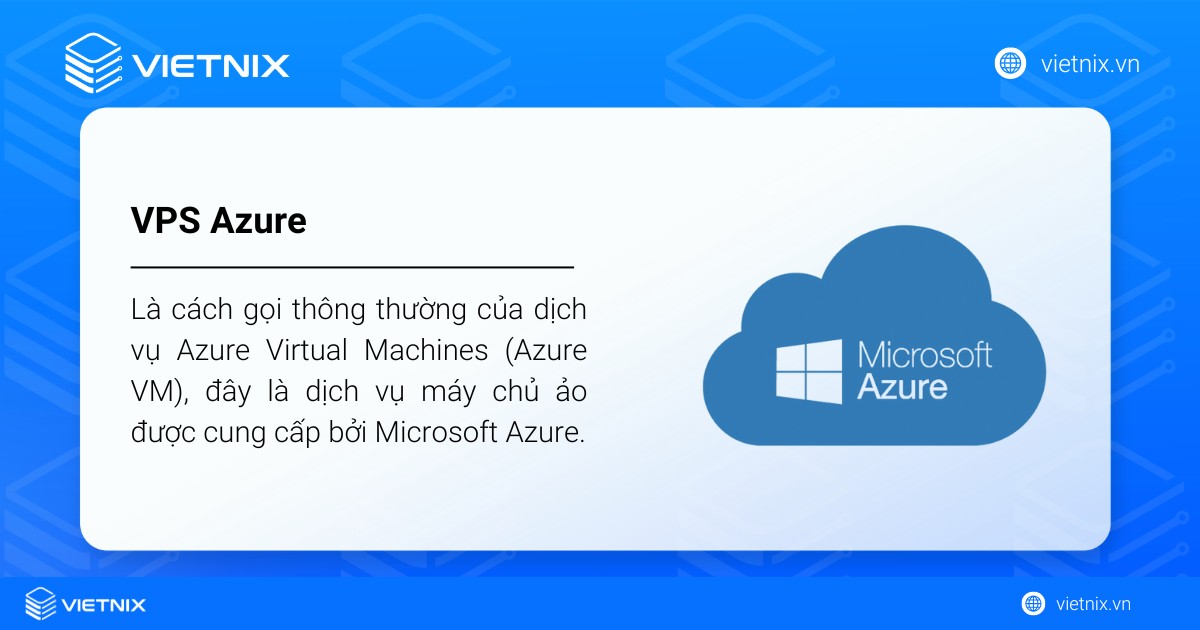
Ưu và nhược điểm của VPS Azure
Linh hoạt cao: VPS Azure cho phép bạn dễ dàng thay đổi kích thước và số lượng máy chủ ảo để phù hợp với nhu cầu sử dụng, giúp tối ưu hóa chi phí và tài nguyên.
Độ tin cậy vượt trội: Với mạng lưới trung tâm dữ liệu toàn cầu, Azure đảm bảo hoạt động liên tục và hạn chế tối đa gián đoạn cho các ứng dụng và dịch vụ.
Bảo mật mạnh mẽ: Cung cấp các công nghệ bảo mật tiên tiến như mã hóa dữ liệu, kiểm soát truy cập và chứng chỉ SSL cho website, giúp bảo vệ dữ liệu và ứng dụng của bạn an toàn trên nền tảng đám mây.
Khả năng tích hợp: Dễ dàng kết nối với các dịch vụ khác của Azure như lưu trữ, cơ sở dữ liệu và phân tích dữ liệu, giúp xây dựng hệ thống hoàn chỉnh và đồng bộ.
Quản lý tiện lợi: Giao diện quản lý trực quan của Azure giúp bạn giám sát và quản lý hiệu quả tài nguyên, hiệu suất, và hoạt động của máy chủ ảo.
Gói dùng thử miễn phí: Cơ hội trải nghiệm nhiều dịch vụ Azure, bao gồm một số loại VM nhất định trong 12 tháng (với giới hạn tài nguyên). Bạn còn nhận được 200 USD tín dụng để sử dụng trong 30 ngày đầu cho các dịch vụ khác.
Hỗ trợ đa dạng hệ điều hành: Bạn có thể triển khai máy ảo chạy cả Windows Server và các bản phân phối Linux phổ biến (như Ubuntu, CentOS), mang lại sự linh hoạt cho việc phát triển ứng dụng.
Chi phí cao: Đối với các tính năng nâng cao và tài nguyên lớn, chi phí sử dụng VPS Azure có thể không phù hợp với ngân sách hạn chế.
Quản lý phức tạp: Dù có giao diện quản lý hiện đại, người mới sử dụng vẫn có thể gặp khó khăn khi quản lý môi trường đám mây.
Phụ thuộc vào Internet: Hoạt động của VPS Azure cần kết nối Internet ổn định, việc mất kết nối có thể ảnh hưởng đến hiệu suất ứng dụng.
Khó khăn khi tích hợp: Việc kết nối với các hệ thống cũ hoặc công nghệ không tương thích đôi khi gặp trở ngại.
Rủi ro bảo mật: Nếu không thiết lập đúng các biện pháp bảo vệ, vẫn có nguy cơ bị tấn công mạng hoặc mất dữ liệu.
Trường hợp nào nên sử dụng VPS Azure
Có rất nhiều trường hợp sử dụng VPS Azure nhưng một số ví dụ tiêu biểu bao gồm:
- Phát triển và triển khai ứng dụng: VPS Azure cung cấp môi trường linh hoạt và dễ mở rộng, phù hợp để phát triển, chạy thử và vận hành ứng dụng trên nền tảng cloud, không phụ thuộc vào các cơ sở hạ tầng vật lý.
- .
- Cần khả năng mở rộng tài nguyên: VPS Azure giúp người dùng dễ dàng tùy chỉnh tài nguyên máy chủ nhanh chóng, đáp ứng nhu cầu tăng trưởng của ứng dụng mà không cần ngừng hoạt động.
- Yêu cầu bảo mật cao: Với các tính năng bảo mật tiên tiến như mã hóa, chứng chỉ SSL và kiểm soát truy cập, VPS Azure là lựa chọn phù hợp khi cần bảo vệ dữ liệu và hệ thống quan trọng.
- Tiết kiệm chi phí đầu tư ban đầu: Việc sử dụng VPS Azure giúp loại bỏ chi phí phần cứng và cơ sở hạ tầng, bạn chỉ trả phí theo mức sử dụng thực tế, giúp quản lý ngân sách hiệu quả hơn.
Gói miễn phí của VPS Azure cũng rất hữu ích trong các trường hợp sau:
- Thử nghiệm và học tập: Khám phá giao diện và các dịch vụ của nền tảng Azure, học cách triển khai và quản lý máy chủ ảo, thử nghiệm các công nghệ mới mà không tốn chi phí ban đầu.
- Dự án nhỏ, ngắn hạn: Sử dụng làm môi trường để chạy thử nghiệm mã nguồn (code), website demo, hoặc các ứng dụng không yêu cầu tài nguyên cao và độ ổn định liên tục.
- Phát triển ứng dụng: Cung cấp môi trường ảo cho lập trình viên để xây dựng, kiểm thử (test) ứng dụng trước khi triển khai lên môi trường chính thức (production).

Chuẩn bị trước khi tạo VPS Azure
Thông tin cần chuẩn bị
Bạn cần chuẩn bị sẵn:
- Thẻ thanh toán quốc tế (Visa/MasterCard): Thẻ này cần thiết để xác minh tài khoản Azure. Azure sẽ không trừ tiền ngay (hoặc chỉ trừ một khoản nhỏ để xác minh rồi hoàn lại) nếu bạn chỉ sử dụng trong phạm vi gói miễn phí.
- Thông tin cơ bản cần xác định trước:
- Hệ điều hành mong muốn cho VM (ví dụ: Windows Server 2019, Ubuntu Server 20.04 LTS).
- Tên cho máy ảo của bạn (nên đặt dễ nhớ, có ý nghĩa).
- Vùng (Region) dự kiến triển khai (chọn vùng gần người dùng cuối hoặc gần bạn để tối ưu tốc độ).
- Ước lượng sơ bộ về cấu hình (CPU, RAM). Tuy nhiên, với gói miễn phí, lựa chọn sẽ bị giới hạn ở một số loại VM cụ thể.
Đăng ký tài khoản Microsoft và Azure
Các bước đăng ký VPS Azure free đơn giản như sau:
Bước 1: Tạo tài khoản VPS Azure.
Bạn truy cập trang đăng ký miễn phí tại https://azure.microsoft.com/en-us/free. Nhấp vào “Try Azure for Free“, sau đó đăng nhập bằng tài khoản Microsoft của bạn hoặc tạo tài khoản mới nếu chưa có.
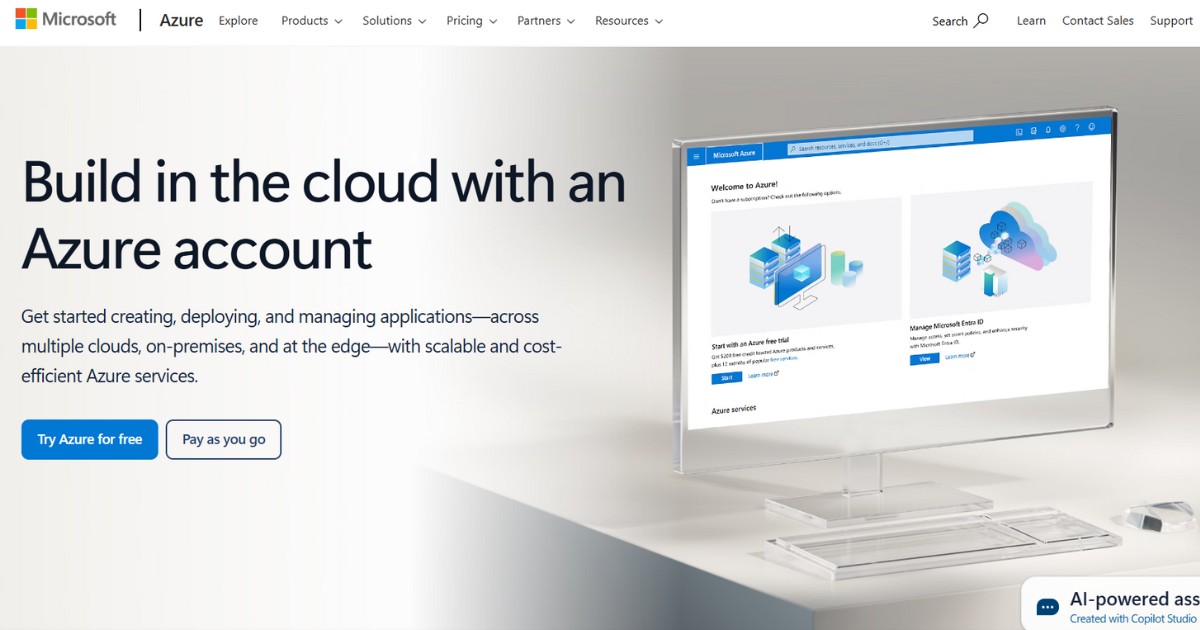
Bước 2: Điền thông tin đăng ký
Sau khi đăng nhập, bạn cần hoàn thành biểu mẫu với các thông tin như họ tên, email, số điện thoại, địa chỉ và quốc gia. Xác thực số điện thoại qua mã OTP và cung cấp thông tin thẻ Visa/Mastercard để kích hoạt, sau khi điền đầy đủ các thông tin thì hệ thống sẽ trừ 1$ vào tài khoản của bạn và hoàn trả sau 3 đến 5 ngày.
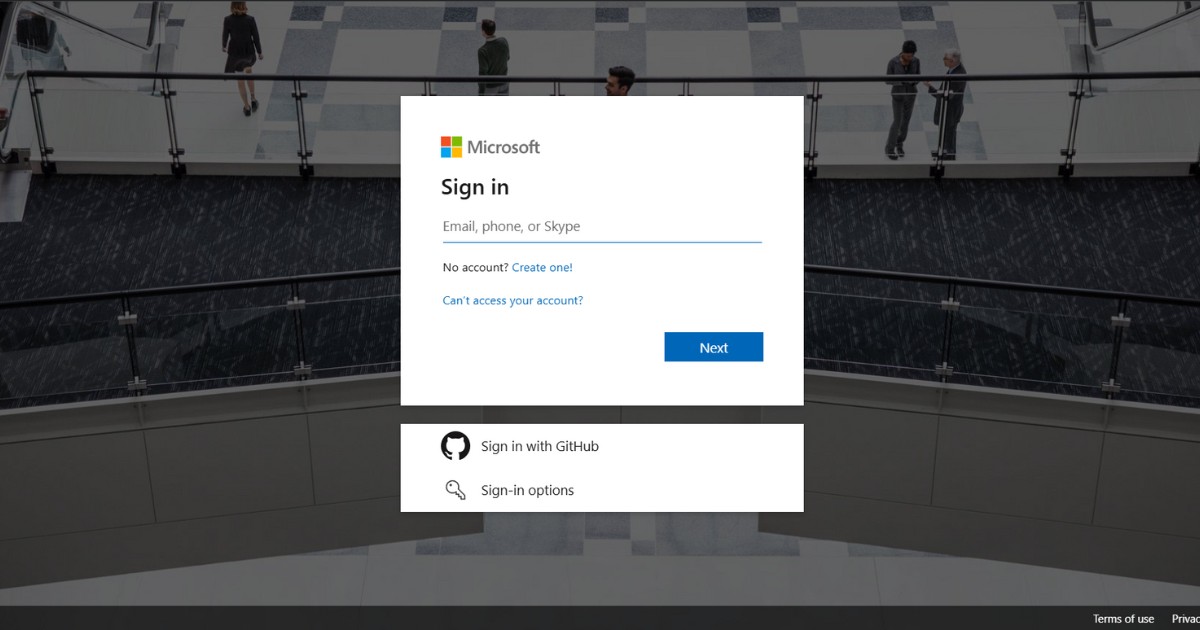
Hướng dẫn tạo VPS Azure trên Azure Portal
Bạn có thể tạo VPS Azure qua cổng Azure với giao diện đơn giản, hỗ trợ triển khai máy ảo và tài nguyên kèm theo. Hãy đảm bảo bạn có tài khoản Azure đang hoạt động hoặc tạo miễn phí trước khi bắt đầu. Các bước thực hiện chi tiết như sau:
Bước 1: Bắt đầu quá trình thiết lập VPS Azure
Bây giờ bạn đã có đăng ký Azure đang hoạt động, hãy mở cổng quản lý Azure thông qua portal.azure.com và đăng nhập. Khi bạn đã đăng nhập, hãy chuyển đến phần Navigation và nhấp vào New. Click vào Marketplace và nhấn Compute.
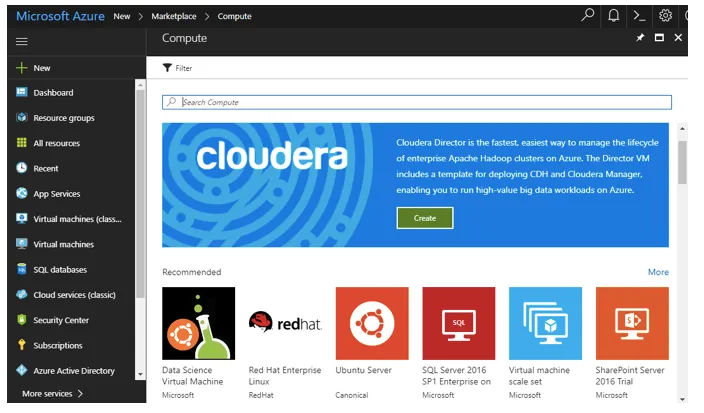
Bước 2: Chọn Server Image cho VPS Azure
Trong tab Virtual Machines Marketplace, bạn có thể tìm thấy một số cấu hình máy ảo và hình ảnh được định cấu hình trước. Tại đây, bạn cũng có thể tìm thấy các hình ảnh chính thức từ Microsoft, các đối tác và ISV. Để triển khai VPS Azure dựa trên Windows, những hình ảnh này là phù hợp nhất. Bạn cũng có thể tải lên hình ảnh từ các đối tác đáng tin cậy như Red Hat hoặc Canonical.
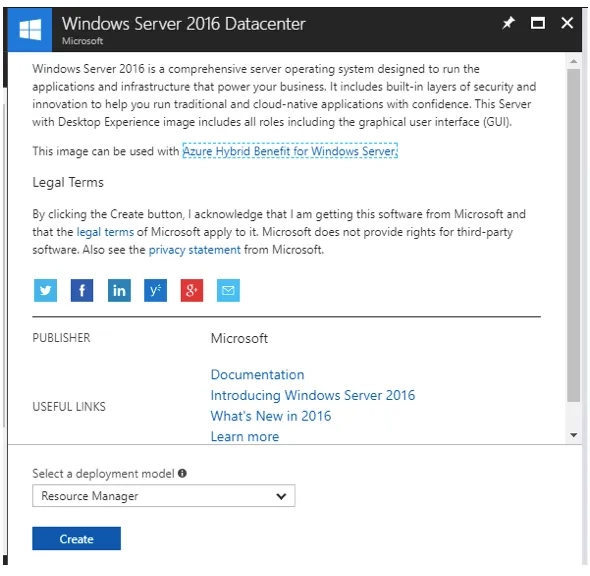
Bạn có thể chọn bất kỳ hình ảnh nào trong số các tùy chọn có sẵn khác nhau. Bằng cách chọn hình ảnh, bạn cũng có thể xem trước tất cả thông tin liên quan đến hình ảnh đó. Sau đó, bạn phải chọn loại mô hình triển khai mà bạn yêu cầu cho hình ảnh đã chọn. Resource Manager là mô hình triển khai được khuyến nghị.
Khi bạn đã chọn mô hình triển khai và nhấp vào Create, bạn đã bắt đầu quá trình tạo Azure VPS của mình.Khi chuyển sang phần cơ bản, chúng ta sẽ tập trung vào việc tạo ra Azure VPS. Các bước sau sẽ giải quyết việc định cấu hình cài đặt cơ bản cho Azure VPS của bạn.
Bước 3: Cấu hình VPS Azure
Trên cổng Azure chọn Virtual machines rồi mở màn hình Create a virtual machine với sự trợ giúp của tổ hợp phím Select + Add. Trong bảng Create a virtual machine, bạn có thể thấy được các tab riêng biệt như Basics, Disks, Networking, Advanced, Tags, và Review + create.
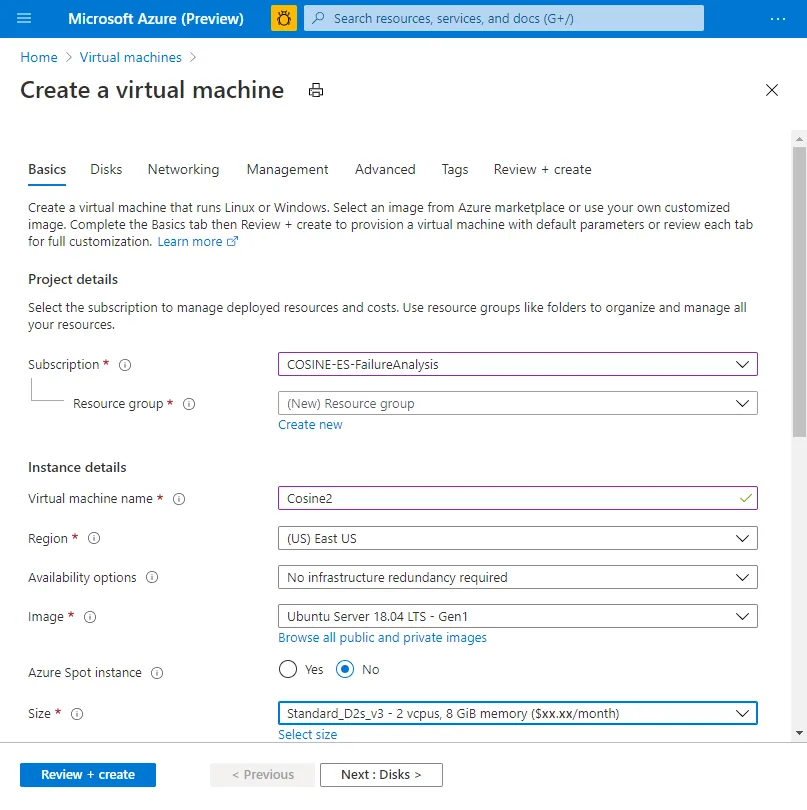
Trong tab Basic, nhập tất cả chi tiết dự án của bạn với thông tin bao gồm:
- Resource Group: Chọn một nhóm tài nguyên đã có hoặc tạo mới để quản lý máy ảo.
- Virtual machine name: Đặt tên cho máy ảo của bạn.
- Region: Chọn khu vực địa lý gần nhất để có hiệu suất tốt nhất.
- Image: Chọn hệ điều hành mong muốn (ví dụ: Windows Server, Ubuntu), tốt nhất là sử dụng Windows Server 2019 Datacenter.
- Size: Chọn cấu hình CPU/RAM phù hợp với nhu cầu của bạn.
Lưu ý rằng bạn không thể tìm thấy tất cả các cấu hình máy ảo trong tất cả các vùng Azure. Nhưng một lựa chọn an toàn có thể là Standard_DS1_v2.
Sau đó, điền tên người dùng và mật khẩu của bạn trong tài khoản Administrator. Bạn cần đảm bảo rằng mật khẩu dài ít nhất 12 ký tự và cũng đáp ứng yêu cầu về độ phức tạp được chỉ định.
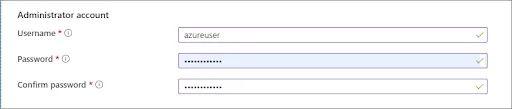
Tại mục Inbound port rules, bạn chọn Allow selected ports, sau đó chọn HTTP (80), RDP (3389) từ trình đơn thả xuống.
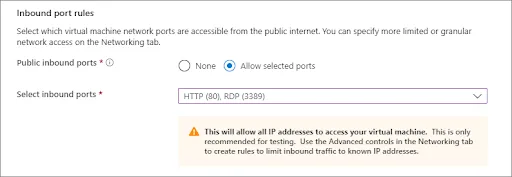
Tiếp theo, bạn chuyển sang tab Networking để bắt đầu cấu hình mạng, có thể chọn loại Virtual Network, Subnet, Public IP Address, và Network Security Group. Tại mục Virtual Network, bạn có thể sử dụng VNET hiện có hoặc tạo một cái mới. Sau đó, bạn chọn subnet cho VPS Azure, subnet đề cập đến một loạt các địa chỉ IP từ VNET. Trong khi chọn Public IP Address, bạn có thể tạo lại địa chỉ IP Public mới hoặc chọn lấy địa chỉ IP có thể truy cập công khai cho máy ảo này.
Đừng quên chọn tùy chọn Networking Security Group. Tại đây, bạn có thể cấu hình các rule firewall (incoming và outgoing) để kiểm soát lưu lượng. Lưu ý rằng Network Security Group mặc định cho Linux là SSH và Giao thức Remote Desktop Protocol (RDP) trong Windows được phép truy cập. Trong phần Management, bạn sẽ nhận được ba tùy chọn để theo dõi cấu hình. Trong tùy chọn Boot Diagnostics, bạn có thể xem đầu ra của bảng điều khiển và chụp màn hình từ Azure Virtual Machine.
Với sự trợ giúp của Guest OS Diagnostics, bạn có thể bật hoặc tắt các chỉ số Guest OS Diagnostic cho máy ảo. Cuối cùng tại Diagnostics Storage Account, bạn có thể tạo tài khoản lưu trữ Azure mới hoặc chọn tài khoản hiện có. Thiết đặt mọi thứ khác trên cài đặt thành mặc định. Bây giờ, bạn hãy chuyển đến tab Advanced và chọn Gen 2 để tạo một máy ảo Gen 2.
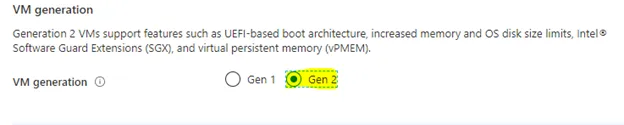
Cuối cùng, bạn chọn nút Review + create ở cuối trang web và có thể có ấn tượng cơ bản về máy ảo mà bạn sẽ tạo. Các chi tiết khác về cấp phép cũng được nêu rõ trong phần này.
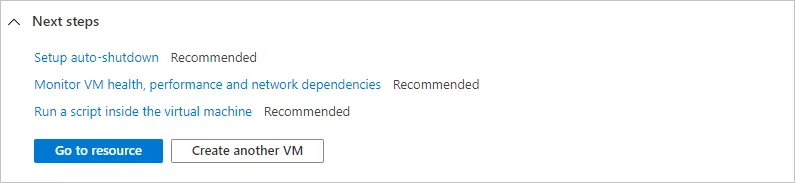
Nếu bạn chắc chắn rằng bạn muốn tạo VPS Azure, hãy chấp nhận các Điều khoản và Điều kiện.
Bước 4: Triển khai cuối cùng
Sau khi xác thực chạy, bạn chọn nút Create ở cuối trang để bắt đầu quá trình hoạt động. Khi quá trình triển khai hoàn tất, bạn có thể chọn Go to resources. Lưu ý rằng quá trình tạo VPS Azure sẽ mất vài phút, vì vậy hãy kiên nhẫn trong suốt quá trình và máy ảo của bạn sẽ được cung cấp đầy đủ tính năng và sẵn sàng sử dụng. Nếu bạn muốn tạo một VPS Azure khác, bạn có thể bắt đầu ngay lập tức.
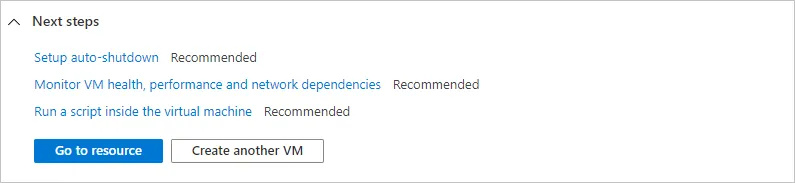
Hướng dẫn cách đăng ký VPS Azure miễn phí
Bạn cũng sẽ thực hiện các bước đăng ký tương tự:
Bước 1: Đăng ký tài khoản Azure
Bạn cần truy cập: https://azure.microsoft.com/en-us/free/ và nhấn “Try Azure for Free”. Nếu đã có tài khoản Microsoft, bạn chỉ cần đăng nhập,còn chưa có thì đăng ký mới.
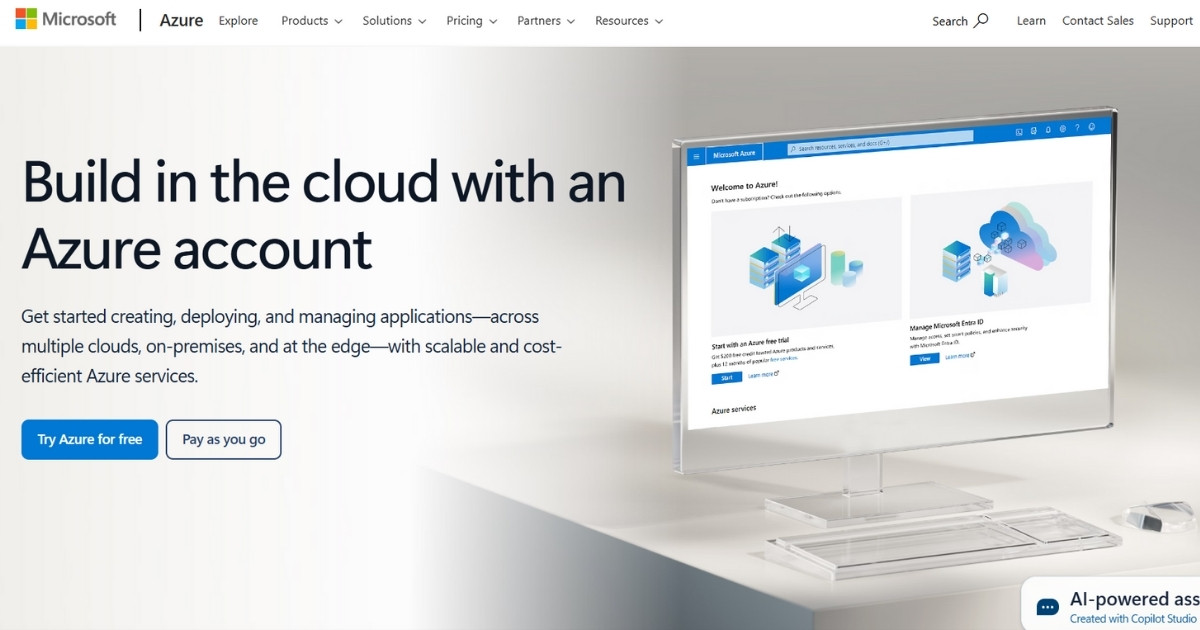
Bước 2: Điền thông tin đăng ký
Bạn cần hoàn thành form đăng ký: họ tên, công ty, quốc gia, email, số điện thoại. Sau đó, bạn cần xác nhận số điện thoại qua tin nhắn OTP. Cuối cùng, nhập thông tin thanh toán thẻ quốc tế (Visa/Mastercard).
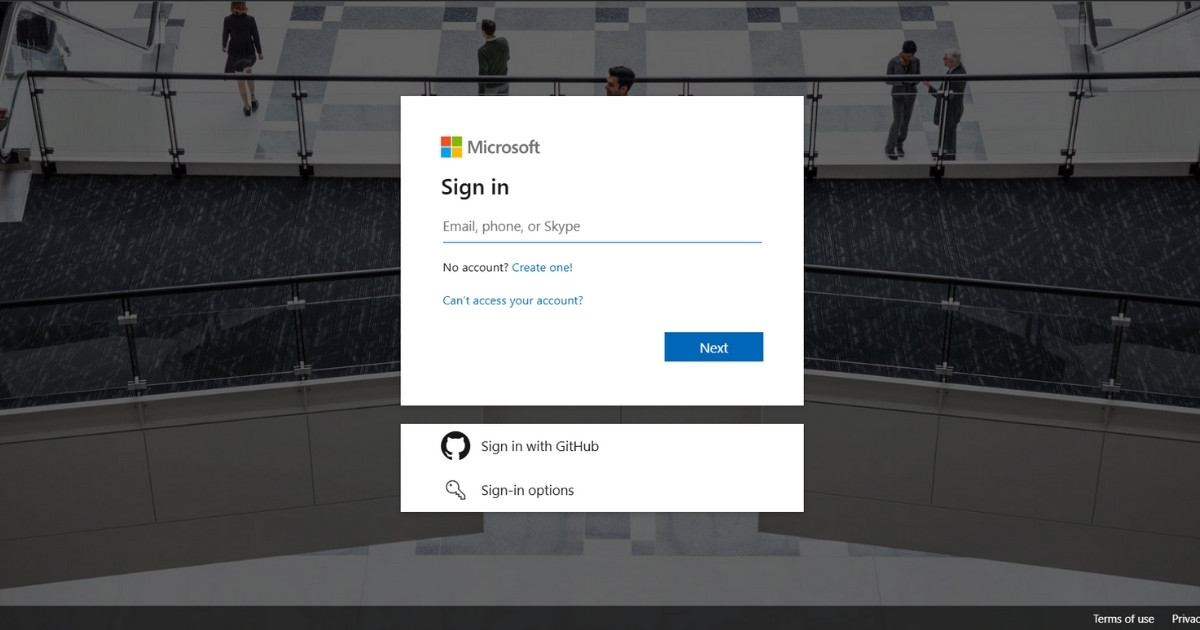
Bước 3: Đợi mail xác nhận
Sau khi đăng ký/xác thực thành công, Microsoft sẽ gửi mail xác nhận tài khoản và thông báo kích hoạt dùng thử.
Bước 4: Nhận 200USD miễn phí
Sau khi tài khoản active, bạn nhận được $200 vào tài khoản Azure. Bạn cần truy cập: https://account.azure.com/Home/Redirect để kiểm tra số dư và thời gian sử dụng.
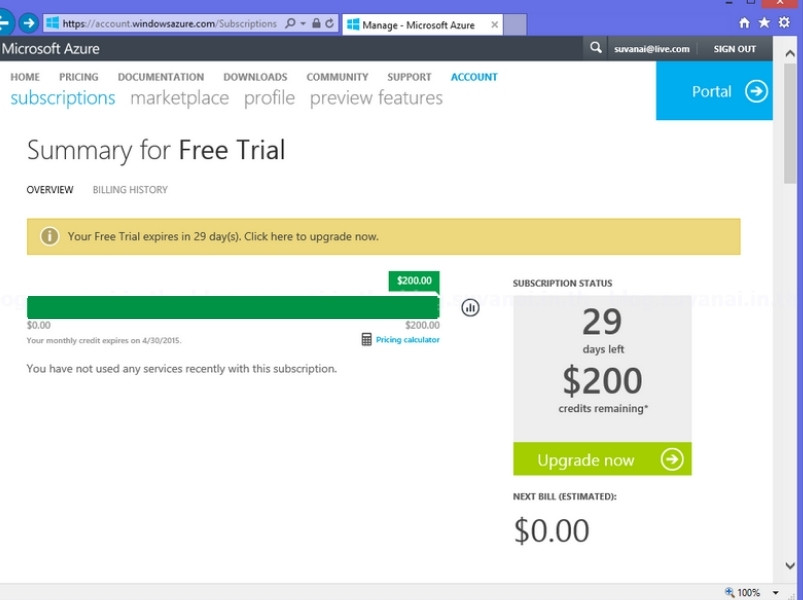
Bước 5: Khởi tạo VPS Azure
Bạn cần đăng nhập Azure Portal và khởi tạo VPS Azure theo những bước sau:
- Chọn New nhấn vào Virtual Machine và chọn See all để duyệt các bản hệ điều hành sẵn có.
- Sau đó, chọn kiểu triển khai Resource Manager và nhấn Create.
- Điền thông tin cấu hình: tên máy ảo, username, mật khẩu, vị trí đặt máy ảo.
- Bạn nên chọn cấu hình cơ bản (1 Core, 3.5GB RAM, Standard hoặc Premium SSD) để tối ưu tài nguyên.
- Kiểm tra lại các thông tin và nhấn OK, đợi hệ thống triển khai máy ảo.
- Khi VPS tạo xong, nhấn Connect để bắt đầu sử dụng máy chủ và hoàn tất quá trình đăng ký VPS Azure miễn phí.
Lưu ý quan trọng khi sử dụng gói Azure Free Trial
Gói Azure Free Trial có những giới hạn quan trọng bạn cần biết:
- Tín dụng 200 USD: Có giá trị trong 30 ngày đầu tiên kể từ khi đăng ký. Tín dụng này có thể dùng cho hầu hết các dịch vụ Azure, kể cả những dịch vụ không nằm trong danh mục “miễn phí 12 tháng”. Sau 30 ngày, tín dụng này sẽ hết hạn dù bạn có dùng hết hay không.
- Dịch vụ miễn phí 12 tháng: Một số dịch vụ cụ thể (như một số loại VM nhất định, Azure Blob Storage, Azure SQL Database nhất định) được miễn phí trong 12 tháng. Tuy nhiên, chúng đi kèm với giới hạn hàng tháng rất chặt chẽ (ví dụ: 750 giờ sử dụng VM B1s, 5GB LRS-Hot Blob Storage).
Khi một trong hai điều kiện trên xảy ra (hết 30 ngày hoặc hết 12 tháng):
- Azure sẽ thông báo và yêu cầu bạn nâng cấp tài khoản lên gói Pay-as-you-go để tiếp tục sử dụng dịch vụ.
- Nếu không nâng cấp, các tài nguyên của bạn có thể bị vô hiệu hóa hoặc xóa.
VPS Vietnix – Giải pháp thay thế tối ưu cho người dùng Việt Nam
VPS Azure thường gặp vấn đề về độ trễ cao khi truy cập từ Việt Nam và yêu cầu thanh toán phức tạp bằng thẻ quốc tế, gây khó khăn cho người mới. Lúc này, Vietnix là giải pháp thay thế tối ưu và hiệu quả hơn hẳn cho người dùng tại Việt Nam:
- Đơn giản, dễ quản lý, giao diện thân thiện: Bảng điều khiển được thiết kế trực quan, dễ sử dụng ngay cả với người không quá rành về kỹ thuật. Vietnix tập trung vào các dịch vụ cốt lõi, giúp người dùng dễ dàng lựa chọn và cấu hình.
- Hỗ trợ kỹ thuật chuyên nghiệp 24/7/365 bằng tiếng Việt: Đội ngũ chuyên gia giàu kinh nghiệm của Vietnix luôn túc trực để giải đáp thắc mắc, xử lý sự cố nhanh chóng và hiệu quả.
- Cơ sở hạ tầng mạnh mẽ, tốc độ cao, tối ưu cho Việt Nam: VPS Vietnix sử dụng ổ cứng SSD NVMe tốc độ cao, đường truyền băng thông lớn, đặt tại các trung tâm Data Center tiêu chuẩn Tier III tại Việt Nam, đảm bảo tốc độ truy cập nhanh và ổn định cho người dùng trong nước.
- Chi phí minh bạch, dễ dự đoán, không lo phát sinh: Các gói dịch vụ cho thuê VPS SSD, VPS AMD EPYC có chi phí cố định hàng tháng/năm, rõ ràng ngay từ đầu, không có các khoản phí ẩn hay chi phí phát sinh phức tạp như transfer data.
Thông tin liên hệ:
- Website: https://vietnix.vn/
- Hotline: 1800 1093
- Email: sales@vietnix.com.vn
- Địa chỉ: 265 Hồng Lạc, Phường Bảy Hiền, Thành Phố Hồ Chí Minh
Câu hỏi thường gặp
Tôi có cần thẻ tín dụng để đăng ký Azure Free Trial không?
Câu trả lời là có. Microsoft Azure yêu cầu thông tin thẻ tín dụng hoặc thẻ ghi nợ quốc tế (Visa, MasterCard) hợp lệ để xác minh danh tính của bạn và ngăn chặn việc lạm dụng dịch vụ. Một khoản phí nhỏ có thể được giữ tạm thời để xác minh thẻ và sẽ được hoàn lại. Bạn sẽ không bị tính phí nếu chỉ sử dụng các dịch vụ trong phạm vi của gói Free Trial, trừ khi bạn chủ động nâng cấp hoặc sử dụng vượt quá giới hạn miễn phí.
Làm thế nào để xóa VPS (VM) trên Azure Portal?
Để xóa VM trên Azure Portal:
– Bước 1: Đăng nhập vào Azure Portal
– Bước 2: Đi đến mục Virtual machines.
– Bước 3: Chọn VM bạn muốn xóa.
– Bước 4: Trên trang tổng quan của VM, nhấp vào nút Delete.
– Bước 5: Xác nhận việc xóa.
Tôi có thể cài đặt hệ điều hành gì trên VPS Azure?
Bạn có thể cài đặt hầu hết các hệ điều hành Windows Server, Windows Client hiện đại và các bản phân phối Linux phổ biến trên VPS Azure. Ngoài ra, Azure còn hỗ trợ upload image tùy chỉnh để đáp ứng nhu cầu đặc thù về môi trường hệ điều hành
Gói Azure Free Trial có dùng được cho website production không?
Không khuyến khích. Gói Azure Free Trial được thiết kế chủ yếu cho mục đích học tập, thử nghiệm và đánh giá dịch vụ. Lý do:
– Giới hạn tài nguyên: Các VM miễn phí thường có cấu hình thấp.
– Giới hạn thời gian: Tín dụng và dịch vụ miễn phí có thời hạn.
– Nguy cơ gián đoạn: Dịch vụ có thể bị dừng nếu không nâng cấp.
VPS Azure cung cấp máy chủ ảo linh hoạt, bảo mật trên nền tảng đám mây Microsoft, phù hợp cho cá nhân và doanh nghiệp cần hiệu suất ổn định, dễ mở rộng. Nếu bạn muốn phát triển website, ứng dụng hoặc hệ thống doanh nghiệp an toàn, mạnh mẽ, VPS Vietnix là lựa chọn hàng đầu tại Việt Nam với kinh nghiệm lâu năm, dịch vụ chất lượng và hỗ trợ tận tâm.